在现代社会手机相册已经成为人们记录生活的重要工具之一,随着时间的推移,相册中可能会堆积大量的无用照片,占据手机存储空间,影响手机运行速度。掌握如何删除iPhone手机相册文件夹是非常重要的。接下来我们将介绍如何快速简便地删除iPhone手机相册文件夹,让您的手机存储空间得到释放,运行更加顺畅。
iPhone手机删除相册文件夹方法
具体方法:
1.在手机上选择打开【照片】菜单选项,如下图所示。
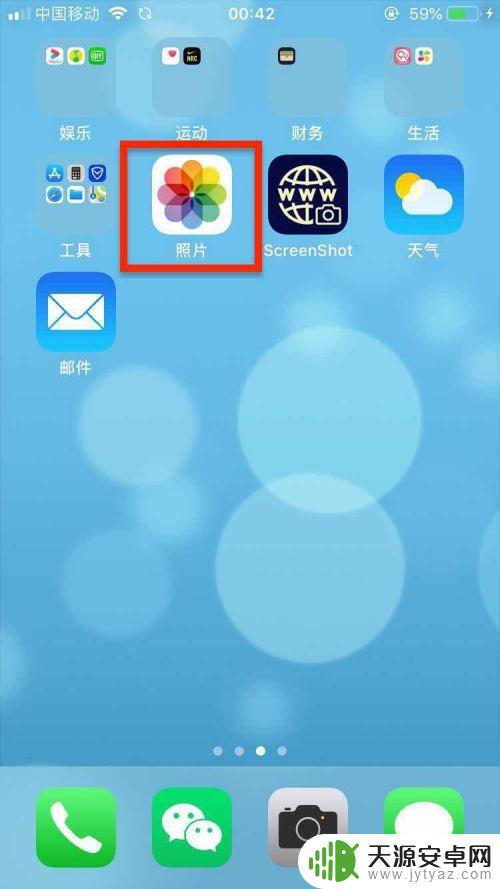
2.进入【相簿】应用首页,选择打开【查看全部】,如下图所示。
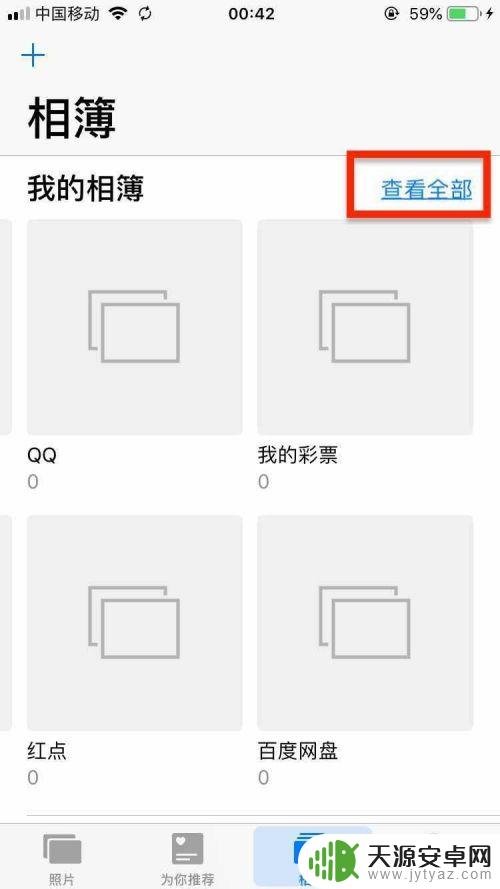
3.进入【我的相簿】页面,点击右上角【编辑】菜单选项,如下图所示。
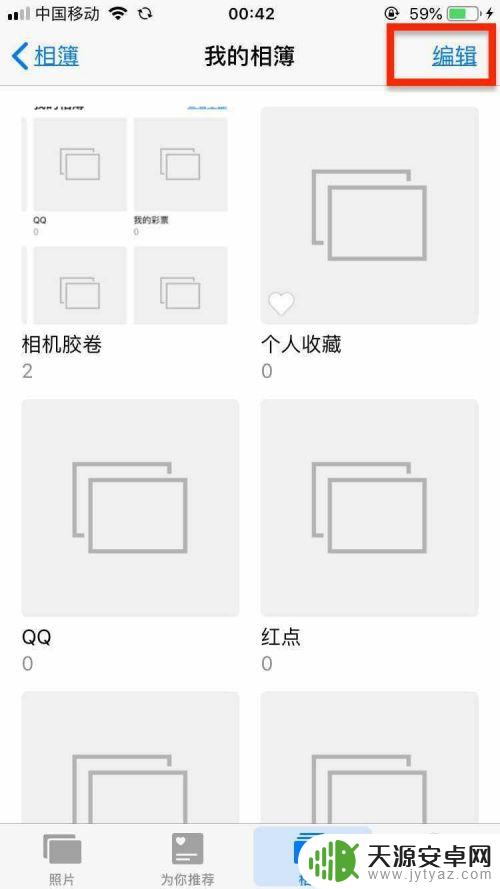
4.在【我的相簿】页面,可以看到相册的左上角多了一个【红色删除】按钮。如下图搜示。
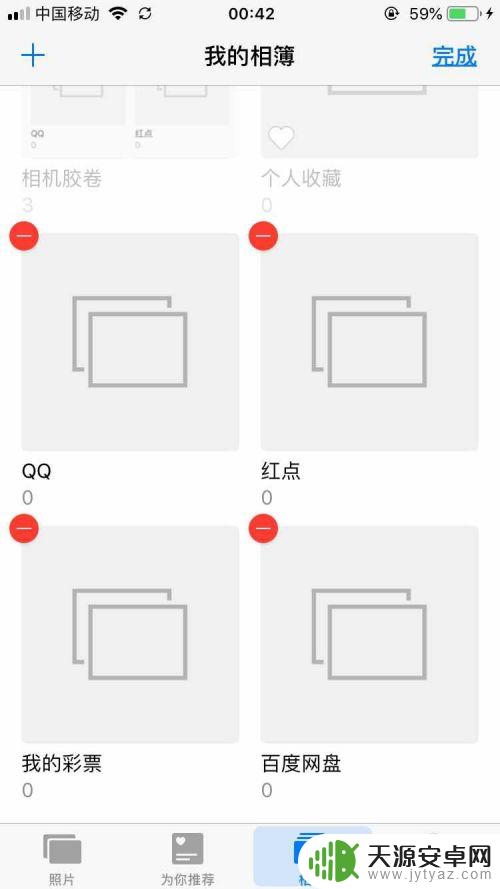
5.点击红色【删除】按钮后,在弹出的提示窗中。选择【删除相册】菜单后,如下图所示。完成选中相册的删除操作。
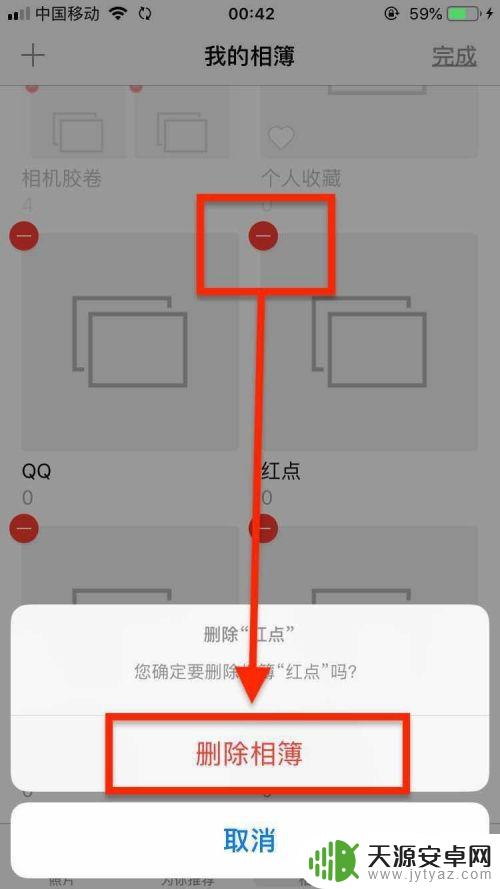
6.完成相册删除操作后,点击页面右上角【完成】按钮。完成对相簿的删除操作后的保存动作。如下图所示。
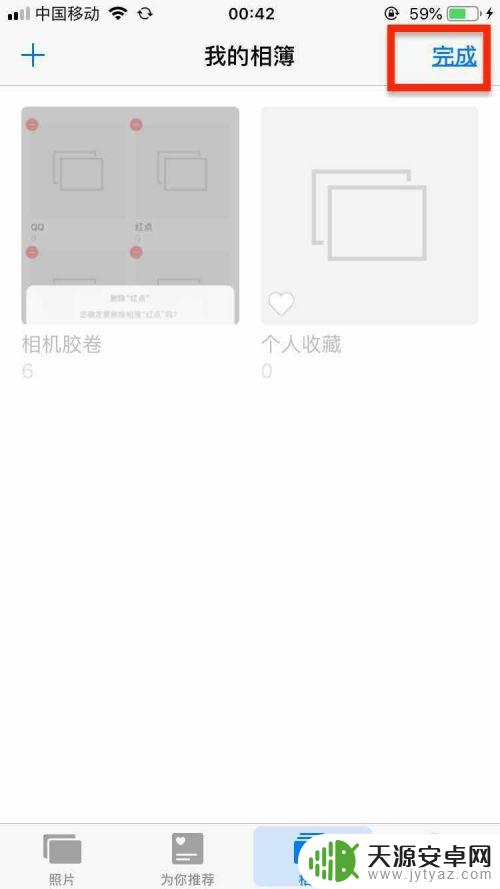
7.总结:
1,手机上选择打开【照片】应用;
2,在【照片】应用页面,选择打开【相簿】选项;
3,在【相簿】页面,选择打开右上角【查看全部】菜单选项;
4,在【我的相簿】页面,选择【编辑】菜单选项;
5,选择【删除】相应相簿后,点击【完成】即可对删除结果的保存。
以上就是手机相册如何删除的全部内容,如果遇到这种情况,你可以按照以上步骤解决问题,非常简单和快速。









